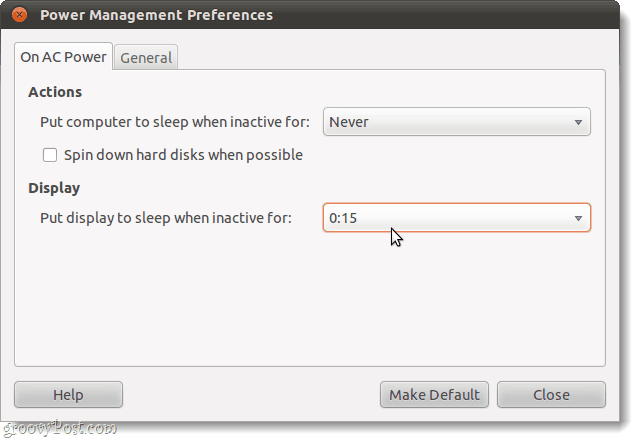Πώς να απενεργοποιήσετε το κλείδωμα κωδικού πρόσβασης οθόνης στο Ubuntu
Linux Ubuntu Ασφάλεια βασικά στοιχεία του Ubuntu / / March 17, 2020
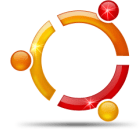 Λάβαμε πρόσφατα το ακόλουθο μήνυμα ηλεκτρονικού ταχυδρομείου από ένα groovyReader:
Λάβαμε πρόσφατα το ακόλουθο μήνυμα ηλεκτρονικού ταχυδρομείου από ένα groovyReader:
Γεια groovy παιδιά,
Εγκατέστησα το Ubuntu σε έναν από τους υπολογιστές μου και προσπαθώ να μάθω πώς να το χρησιμοποιήσω. Όμως, κάθε 5 λεπτά η οθόνη μου θα κλειδώσει αυτόματα και θα απαιτήσει έναν κωδικό πρόσβασης. Αυτό είναι πραγματικά ενοχλητικό, πώς το διορθώνετε αυτό;
-Austin J.
Ευχαριστώ για το groovy ερώτημα! Σε μια νέα εγκατάσταση του Ubuntu, η προφύλαξη οθόνης έχει οριστεί από προεπιλογή για προβολή μετά από 5 λεπτά αδράνειας. Το σύστημα έχει ρυθμιστεί επίσης να απαιτεί έναν κωδικό πρόσβασης μόλις εμφανιστεί η προφύλαξη οθόνης. Είστε έτοιμοι να αλλάξετε αυτό; Αυτό το πώς να είναι αρκετά ευθεία προς τα εμπρός, γι 'αυτό ας πηδήξουμε δεξιά σε αυτό.
Πώς να αφαιρέσετε την απαίτηση κωδικού πρόσβασης από τα προφύλαξη οθόνης του Ubuntu.
Βήμα 1
Στην επιφάνεια εργασίας του Ubuntu, Κάντε κλικ Σύστημα> Προτιμήσεις> Προφύλαξη οθόνης.
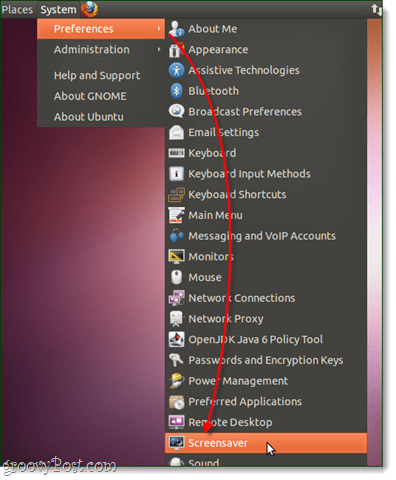
Βήμα 2
Στο παράθυρο Προφύλαξη οθόνης, Αποεπιλογή ο Κλείδωμα οθόνης όταν ο προφυλακτήρας είναι ενεργός κουτί.
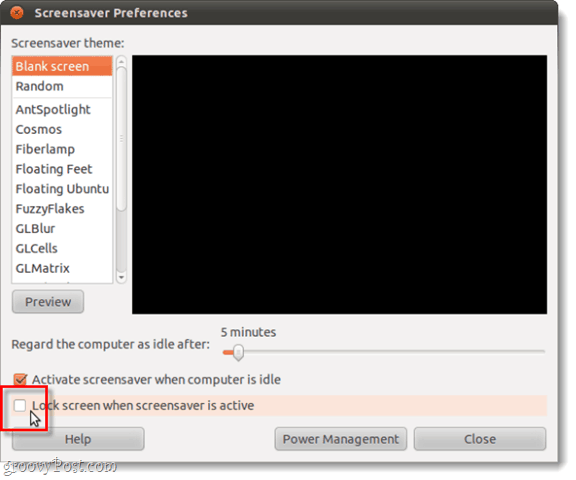
Ολοκληρώθηκε!
Τώρα αν δεν είστε ενεργός στο Ubuntu σας, δεν θα χρειαστεί να ανησυχείτε για την προφύλαξη οθόνης με την εμφάνιση μιας προτροπής κωδικού πρόσβασης. Ωστόσο, αυτό θα μειώσει την ασφάλεια του συστήματός σας εάν εργάζεστε με άλλους ανθρώπους.
Εναλλακτικά, μπορείτε επίσης να προσαρμόσετε το χρονοδιακόπτη για να εμφανιστεί ο κωδικός πρόσβασης μετά από μεγαλύτερη περίοδο αδράνειας.

Αλλά, αυτό που κάνει μια ακόμα καλύτερη επιλογή είναι να καθιστώ ανίκανο το screensaver εξ ολοκλήρου, και στη συνέχεια απλά χρησιμοποιήστε το Διαχείριση ενέργειας ρύθμιση για να πει την οθόνη να κοιμάται μετά από x ποσότητα λεπτών. Μπορείτε να μεταβείτε στη Διαχείριση ενέργειας από το μενού screensaver ή από Σύστημα> Προτιμήσεις> Διαχείριση ενέργειας.